Si ha empezado a buscar servidores NAS, probablemente se haya topado con la marca Synology.
Aunque existen diferentes marcas de servidores NAS, Synology domina claramente este mercado, y no es para menos. Pero qué NAS Synology comprar es una cuestión difícil, ya que la gama es amplia y las opciones numerosas.
La elección del NAS adecuado dependerá de su situación y, al final de este artículo, podrá determinar qué NAS es el más adecuado para usted.
Los NAS de Synology son muy similares
Cuando uno compra un ordenador, Windows o Mac, suele esperar el mismo nivel de experiencia.
Hay diferentes modelos, como el Mac Pro frente al Mac Mini o el Dell XPS frente al HP Pavilion, pero en última instancia, si sabes utilizar uno, podrás manejar el otro.
Esto se debe a que todos ejecutan el mismo sistema operativo, macOS y Windows, respectivamente. El hardware puede ser diferente en cuanto a capacidades y rendimiento, pero la experiencia general es la misma, siempre que puedan ejecutar el mismo sistema operativo.
Y la misma idea se aplica a los servidores NAS de Synology. Todos funcionan con el mismo sistema operativo DiskStation Manager (DSM). Por lo tanto, todos los servidores que admitan DSM 7 tendrán la misma interfaz y un conjunto estándar de funciones.
Para mí, estas son las cinco cosas que hay que tener en cuenta a la hora de comprar un servidor Synology:
- Categoría (tipo) de servidor : Los servidores Plus (+) suelen ser adecuados para uso doméstico o de pequeñas empresas.
- El número de bahías de disco: cuantas más mejor, pero dos es el mínimo, y los servidores de 5 bahías tienen la mejor combinación de rendimiento, espacio de almacenamiento, flexibilidad y coste.
- El tipo de almacenamiento: las bahías de 3,5" le ofrecen una gran flexibilidad, y Las SSD ofrecen el mejor rendimiento. (Puede utilizar ambos en un servidor de 5 bahías).
- Actualizaciones: Todos los servidores están equipados con puertos Gigabit, la mayoría admite agregación de enlacesy algunos tienen opciones de actualización a 10GbE. En general, más RAM es mejor. También hay una opción de caché que no suele ser necesaria.
- Usados o nuevos: los modelos más antiguos suelen tener una excelente relación calidad-precio.
Veamos cada uno de estos puntos con más detalle
1. La gama de servidores NAS
Entre los servidores NAS Synology, existen diferentes gamas. Si desea equipar su hogar o una pequeña empresa, la gama Plus (+) es la mejor opción en nuestra opinión.
Los servidores Plus de Synology ofrecen una buena combinación de rendimiento, facilidad de uso y coste. Todos apoyan RAID híbrido de Synology (SHR)Esto facilita y hace más cómoda la gestión, actualización y sustitución de los discos.
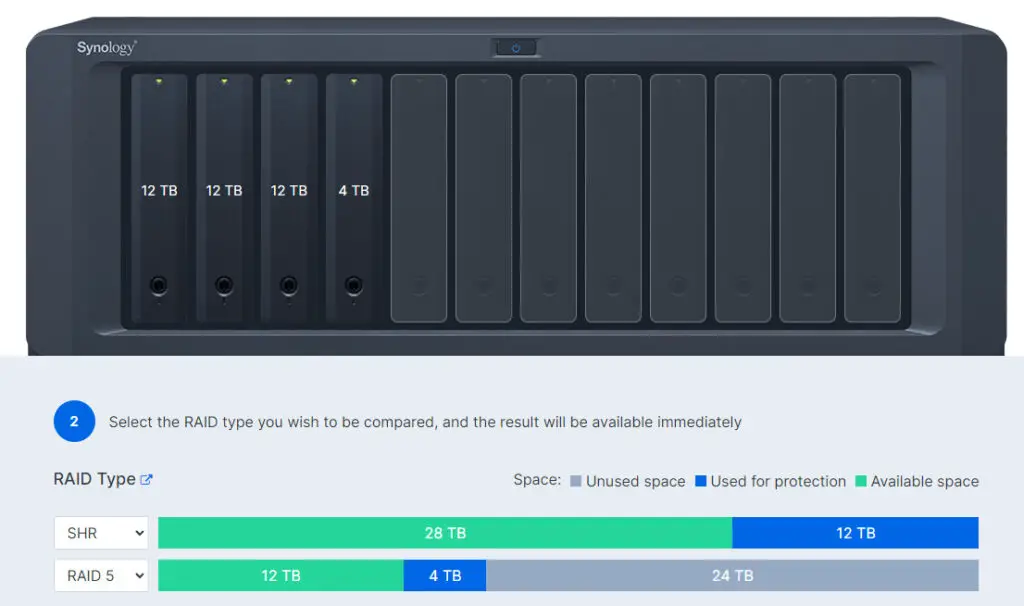
Si elige un servidor de menor calidad (Estándar, J o SE), corre el riesgo de perder más en términos de rendimiento y funcionalidad de lo que ahorra en costes de hardware. (Son como un ordenador Windows barato que tarda dos horas en arrancar por completo).
Por otro lado, los grados superiores (XS o XS+) son más restrictivos en cuanto al soporte de hardware y sólo utilizan RAID estándar. En general, estos servidores son adecuados para grandes empresas o aplicaciones empresariales.
Un servidor NAS Synology de la serie + es, por tanto, la opción más flexible. No dude en consultar nuestra Guía de los SIN para identificar para qué lo va a utilizar, ya que las gamas inferiores de Synology también pueden ser adecuadas para usted.
Tipos de CPU y transcodificación 4K: ya no es tan importante
Cada modelo de servidor Synology viene con un procesador específico y no se puede cambiar; la mayoría de las veces, la CPU está soldada a la placa base.
En general, si el servidor se ejecuta en un procesador Intel (Atom o Celeron), tiende a funcionar bien para la transcodificación de vídeo - una ventaja para aquellos que utilizan su NAS como un servidor multimedia para la reproducción de vídeo (es decir, la mayoría de los usuarios).
De hecho, la transcodificación de vídeo a nivel de hardware ya no es tan problemática. Si utiliza el reproductor Synology Video Station (o Media Station, que es su equivalente DLNA) en el lado del servidor y aplicaciones VLC (disponibles en todas las plataformas) en el lado de la pantalla, no necesitará ninguna transcodificación de hardware.
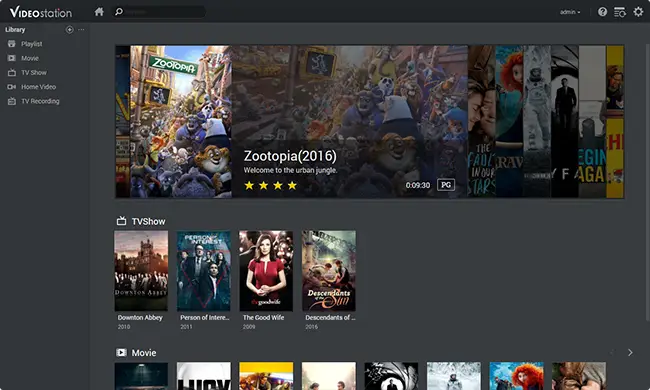
Desde 2021, Synology ha ido pasando lentamente a utilizar procesadores AMD Ryzen para sus servidores Plus, y ha demostrado ser una decisión excelente. Estos procesadores son mucho más potentes y pueden trabajar con máquinas virtuales (a través del paquete VM Manager).
Imagine ejecutar un ordenador Windows en su servidor NAS. Hemos detallado en este artículo todos los modelos actualmente en el catálogo de Synologycon el tipo de procesador utilizado.
2. El número de bahías de disco
Puede encontrar servidores Synology desde una sola bahía hasta 24 bahías para discos duros. Cada bahía puede alojar una unidad. Cuantas más bahías haya, más espacio de almacenamiento y opciones habrá.
Por regla general, un servidor necesita al menos dos bahías. De hecho, con dos discos, puedes tener un RAID 1 (o SHR) que preservará tus datos si uno de los discos falla.
Puedes utilizar un servidor con un solo disco y hacer copias de seguridad en un soporte USB, pero restaurar los datos puede ser un suplicio. El ahorro que supone comprar un servidor con una sola unidad de disco no compensa la molestia de recuperar los datos si esto ocurre.
Más bahías significa más espacio de almacenamiento potencial y más opciones. En general, un servidor de 4 ó 5 bahías es la mejor opción, ya que ofrece la mejor combinación de rendimiento y capacidad.
Por ejemplo, con un sistema de 5 bahías, puedes utilizarlas todas en un único volumen RAID 6 (o SHR-2), o utilizar dos bahías en un volumen RAID 0 y las otras tres en un RAID 5 (o SHR).
Las unidades de ampliación están sobrevaloradas
Hay que tener en cuenta que no es necesario utilizar todas las bahías de disco de un servidor NAS y que se pueden añadir discos adicionales a bahías vacías en cualquier momento. Además, todos los servidores Plus tienen capacidad para alojar más almacenamiento mediante unidades de expansión: eso es lo que significa "Plus".
Más concretamente, el DS15xx+ y servidores más grandes (DS16xx+, DS18xx+, etc.) pueden manejar dos unidades de expansión, y los DS10xx+ y más pequeños (DS9xx+, DS7xx+y DS2xx+) puede albergar una.

En mi experiencia, es mejor aumentar el espacio de almacenamiento utilizando discos más grandes o actualizando a un servidor más grande que añadiendo unidades de expansión.
3. El tipo de almacenamiento
Los servidores de tamaño completo de Synology tienen bahías para unidades que pueden alojar unidades estándar de 3,5 pulgadas (sobremesa) o de 2,5 pulgadas (portátil), estas últimas incluyen tanto discos duros tradicionales como unidades SSD.
Por otro lado, los servidores delgados, como el DS620slim, sólo pueden funcionar con unidades de 2,5 pulgadas. En general, elige un servidor delgado sólo si tienes poco espacio en casa o si sólo quieres usar discos SSD.
En cuanto a qué discos coger, suele ser mejor utilizar los de la lista de compatibilidad, que cambia de un servidor a otro. En mi opinión, puede utilizar cualquier unidad SATA estándar con cualquier servidor Synology. Algunas unidades pueden provocar una "advertencia de incompatibilidad", lo que significa simplemente que Synology no puede ofrecer compatibilidad con ellas. He aquí algunas reglas generales:
- Utiliza discos duros para NAS. Hemos enumerado el disco duro principal NAS aquí y explique por qué son más adecuados que los discos duros de ordenador.
- Evite Discos duros SMR (Grabación magnética Shingled). Estos discos duros baratos y de gran capacidad se vuelven extremadamente lentos bajo cargas de trabajo pesadas.
- Prepárate para sustituir los discos duros al cabo de tres o cinco años, en función del uso que hagas del servidor.
- Si desea el mejor rendimiento, o si tiene intención de utilizar máquinas virtuales, el almacenamiento SSD es imprescindible. (De nuevo, con un servidor de 5 bahías, puedes utilizar un volumen SSD para alojar aplicaciones y datos calientes (base de datos, archivos de máquinas virtuales, etc.), y un volumen HDD para otros tipos de datos (documentos, películas, fotos, etc.).
- Cuando se utiliza almacenamiento SSD, es esencial asegurarse de que el comando TRIM está activado. De lo contrario, la unidad podría agotarse muy rápidamente. Además, no conviene mezclar unidades SSD y discos duros normales en el mismo volumen (pool de almacenamiento).
Pasos para habilitar TRIM SSD en un Synology NAS
Estos son los pasos para habilitar el comando TRIM en un servidor Synology bajo DSM 7 (los pasos son similares en DSM 6).
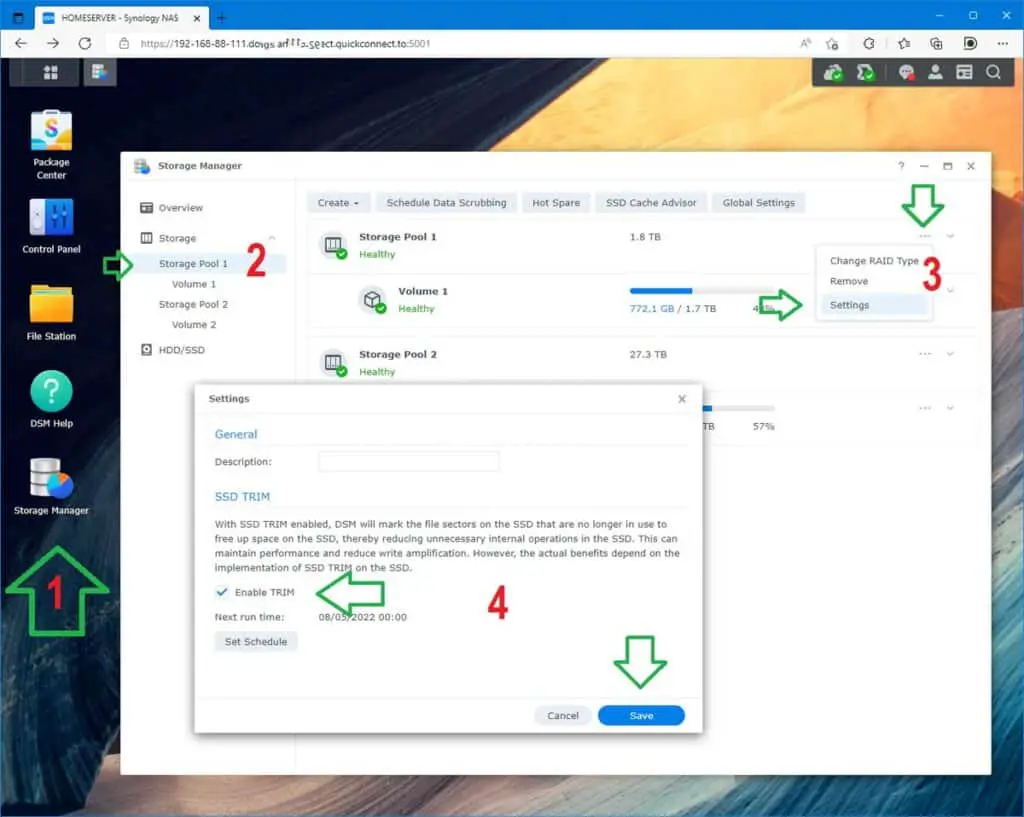
- Abra el Administrador de almacenamiento.
- Haga clic en el grupo o volumen de almacenamiento SSD.
- Haz clic en el botón de menú, que tiene forma de tres puntos (...), y elige Configuración.
- Marque la casilla "Activar TRIM" (si no está ya marcada) y haga clic en Guardar.
Esta es una acción que sólo debe realizar cuando instale o modifique una unidad SSD.
4. Modernización de equipos
Los servidores NAS de Synology suelen ser restrictivos en cuanto al hardware que se les puede añadir, y esto es aún más cierto desde DSM 7.
En general, basta con llenar un servidor de discos y ya está. Todos los servidores NAS están equipados con uno o varios puertos Gigabit, lo suficientemente rápidos para una red doméstica típica.
Si tienes un router o un conmutador de red compatible con la agregación de enlaces, puede convertir los dos puertos LAN Gigabit del servidor en una conexión de 2 Gb/s para aumentar el ancho de banda.
Red de 10 Gb/s y RAM
Sin embargo, para un rendimiento óptimo, especialmente cuando se tiene un Red multi-Gig o tiene intención de utilizar máquinas virtuales en el NAS, es imprescindible actualizar la RAM del servidor y la red a 10 Gb/s.

Estas actualizaciones no están disponibles en todos los NAS. En el extremo superior Synology se puede actualizar:
- Para actualizar el puerto de red, necesitarás un NAS con ranura PCIe. En la familia Plus, sólo los siguientes servidores disponen de esta ranura: DS2422+, DS2422+, DS1821+, DS1621+, DS1618+, DS1817+, DS1522+ y DS1517+.
- Para una actualización de RAM, necesitará un Synology con una ranura de memoria que no tenga RAM soldada: la mayoría de los servidores tienen al menos una, si no dos. Puedes elegir Synology o RAM homologada, que es muy cara, o puedes conseguir hardware compatible de una marca de terceros.
Una vez que el hardware está listo, instalarlo en el servidor es relativamente sencillo. Tendrás que abrir la tapa para acceder a la ranura PCIe. Para las ampliaciones de RAM, la ranura puede estar situada en la parte inferior del servidor o detrás de las bahías de disco.
Almacenamiento en caché SSD
Desde 2018, Synology ha añadido ranuras M.2 a sus servidores Plus para alojar dos Unidades SSD NVMe. Y desde 2020, prácticamente todos los servidores con cuatro o más bahías cuentan con esta función.
Estas unidades SSD de alta velocidad sólo funcionan para el almacenamiento en caché; de momento, no puedes utilizarlas como volumen de almacenamiento para carpetas compartidas. También puede utilizar unidades SSD normales de 2,5 pulgadas instaladas en las bahías de disco del NAS para almacenar en caché en lugar de un volumen de almacenamiento normal.
Aunque el almacenamiento en caché parece una gran idea, no es necesario para la mayoría de los usuarios. En mis pruebas, el almacenamiento en caché puede incluso ralentizar ligeramente la transferencia global de datos del servidor.
Sin embargo, el almacenamiento en caché mejorará mucho el rendimiento si utilizas aplicaciones que realizan muchos accesos irregulares, como en el caso del alojamiento web o de bases de datos.

Pero incluso en ese caso, el almacenamiento en caché sólo es necesario cuando se utilizan discos duros para el almacenamiento: se puede adjuntar el almacenamiento en caché SSD a un volumen concreto. Para el almacenamiento SSD, el almacenamiento en caché es completamente innecesario.
5. ¿Debo comprar un servidor de segunda mano? En caso afirmativo, ¿en qué año?
Como se ha mencionado al principio, un servidor NAS Synology puede durar mucho tiempo. Si tienes un presupuesto reducido o quieres empezar con un NAS, comprar un modelo usado o antiguo es una gran idea.
Lo mejor es buscar un modelo que pueda ejecutar la última versión del sistema operativo. DSM 7 es compatible con todos los NAS a partir de 2013, pero DSM 7.1La última versión en el momento de escribir este artículo es compatible con modelos a partir de 2015.
Si quieres comprar un modelo de segunda mano, es mejor que elijas un NAS de 2016 o posterior, pero un servidor de 2013 o 2015 te servirá.
Aspectos a tener en cuenta
Si está pensando en comprar su primer servidor NAS, puede recurrir a Synology con toda seguridad. La marca está muy extendida y encontrarás mucha ayuda y tutoriales en Internet, por no hablar de la ayuda integrada en DSM.
Elija un servidor con el número de bahías de disco que se ajuste a sus necesidades y presupuesto. Incluso puede comprar un modelo usado o antiguo -tan antiguo como los lanzados hace 6 o 7 años- y tener la seguridad de que la experiencia será comparable a la de cualquier servidor nuevo lanzado este año.
Y en el futuro, cuando esté listo para subir de marcha, un cambio de NAS será tan sencillo como trasladar los discos del servidor antiguo al nuevo.





